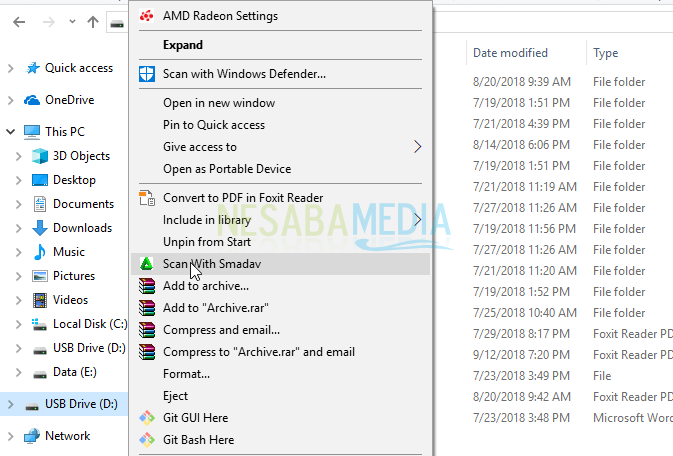Kuinka käsitellä kirjoitussuojattua salamalaitetta? Kokeile näitä vinkkejä, taattu tehokkaasti!
Yksi ongelma, joka on melko ärsyttävätietokoneen käyttäjät ovat silloin, kun heidän flashhdiskiä ei yhtäkkiä voida käyttää / alustaa, ja he lukevat kirjoitussuojauksen. Vaikka se ei ole suuri ongelma, tavallisille ihmisille kirjoitussuojattu ongelma riittää paniikkimaan vielä enemmän, jos heidän flashhdiskissä on tärkeitä tietoja.
Mikä tarkalleen on kirjoitussuojattu? Kirjoitussuojattu on tila, jossa flash-levy ei voi diwrite, kirjoitus tähän sisältyy toimintoja, kuten datan lisääminen,Poista tiedot tai alusta itse salama. Kaikki mitä et voi tehdä, jos flash-levy on kirjoitussuojattu. Ulkonäkö, jos flash-asema kirjoitussuojattu enemmän tai vähemmän kuten alla olevassa kuvassa:

Kuinka voittaa kirjoitussuojattu salama
Kuinka käsitellä kirjoitussuojattuja flash-levyjätehdään käyttämällä useita menetelmiä. Yleisimmin käytetty menetelmä on Regedit ja CMD. Ensimmäinen selitysmenetelmä on Regeditin kautta. Minulla on tapana käyttää tätä menetelmää käsittelemään salamalla kirjoitettua suojausta.
1. Varmista, että et vedä flash-levyä ulos, jätä se kytkettynä. Avaa sen jälkeen Rekisterieditori-työkalu painamalla painiketta Windows + R kirjoita sitten se regedit sitten astua.

2. Näyttöön tulee ikkuna Rekisterieditori, Anna kansio HKEY_LOCAL_MACHINESYSTEMCurrentcontrolsetControl, Etsi kansio nimeltä StorageDevicePolicies, jos sinulla ei ole sitä, voit tehdä sen manuaalisesti.

3. Pidän kansiota StorageDevicePolicies ei, joten meidän on tehtävä siitä käsin. Napsauta hiiren kakkospainikkeella kansiota ohjaus valitse sitten Uusi> Avain.

4. Nimeä sitten kansio uudelleen StorageDevicePolicies.

5. Napsauta hiiren kakkospainikkeella kansiossa StorageDevicePolicies, valitse sitten DWORD (32-bittinen) arvo jos Windows käyttää 32 bittiä. Mutta jos Windows käyttää 64 bittiä, valitse QWORD (64-bittinen) arvo.

6. Vaihda sitten nimi (nimeä uudelleen) muotoon WriteProtect. Napsauta sitten 2X WriteProtect.
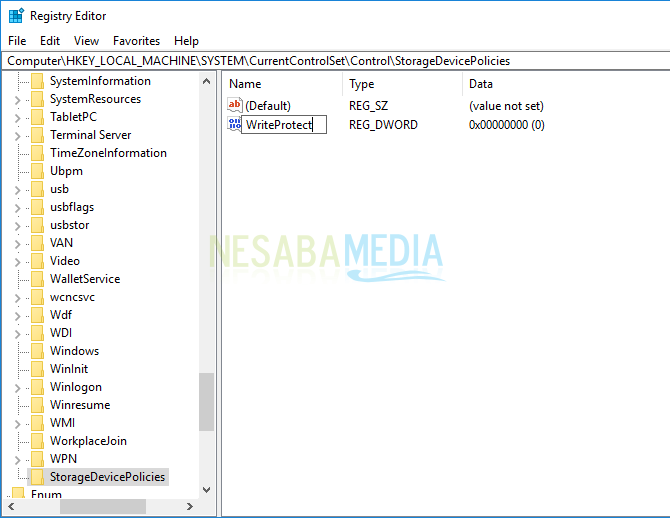
7. Sarakkeessa Arvotiedot, täytä 0 samalla sarakkeessa pohja, valitse heksadesimaali, Valitse sitten kunnossaja sulje rekisterieditori-ikkuna.
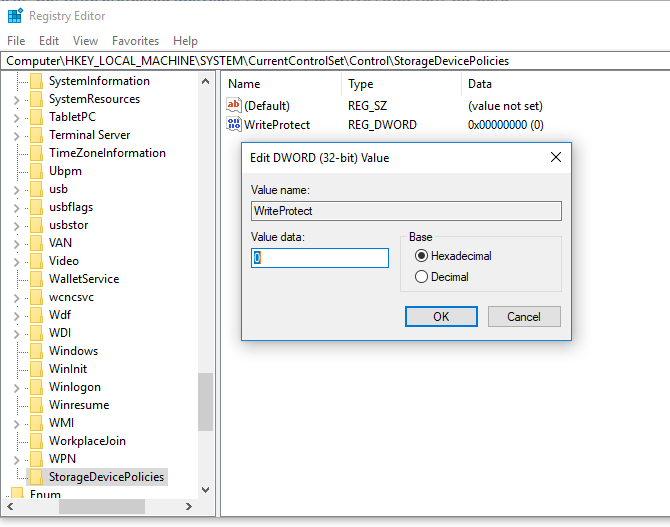
8. Avaa se Windowsin Resurssienhallinta sitten sitten Tämä tietokone / oma tietokone, tee 5X päivitys. Seuraavaksi irrota flashhdisk.

9. Kytke flash-levy takaisin ja alusta flash-levy tavalliseen tapaan.

Nämä ovat joitain tapoja välttää flash-kirjoitushelposti suojattu, jopa maallikon tekemänä. Tämä artikkeli on toivottavasti hyödyllinen ja kokemasi kirjoitussuojattu flash-ongelma on ratkaistu. Kiitos ja nähdään seuraavassa opetusohjelmassa!